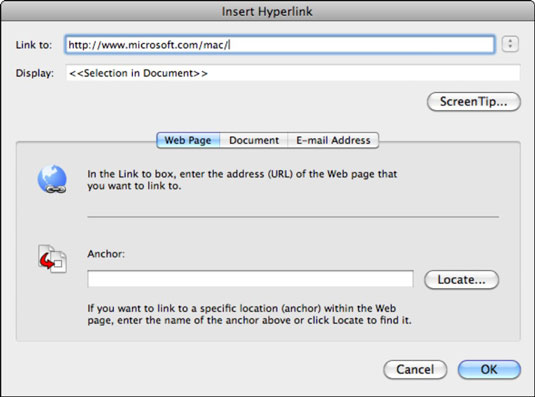Једна од најкориснијих алатки у Оффице 2011 за Мац је могућност прављења хипервеза на скоро било где. Можете повезати на Интернет; на датотеке на вашем чврстом диску; и на места у документима, радним свескама и презентацијама. Можете да учините да веза ради од изабраног текста или од практично било ког објекта као што је слика или облик, тако да за почетак изаберете текст или објекат.
У Ворд, Екцел и Оутлоок, једноставно кликнете на хипервезу да бисте активирали везу. У ПоверПоинт-у, пројекција слајдова мора бити покренута пре него што можете да кликнете на хипервезу да бисте је активирали. У Оутлоок-у једноставно укуцате или налепите хипервезу у тело поруке е-поште или у поље хипервезе контакта.
Можете да повежете скоро сваку Интернет веб страницу која има УРЛ адресу која почиње са хттп://. Пратите ове кораке да бисте направили хипервезу:
У веб претраживачу идите до странице на коју желите да се повежете, а затим копирајте УРЛ у адресну траку.
У програму Ворд, ПоверПоинт или Екцел, кликните десним тастером миша на изабрани текст или објекат, а затим у искачућем менију изаберите Хипервеза, или притисните Цомманд-К, или из главног менија изаберите Инсерт→Хиперлинк.
Ево како изгледа дијалог Инсерт Хиперлинк:
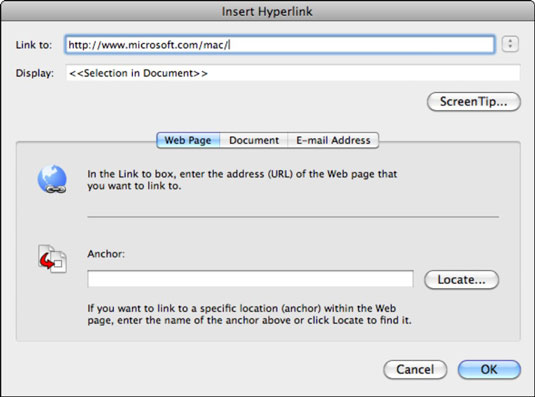
Изаберите картицу Веб страница.
Налепите УРЛ веб странице у поље Линк до дијалога Уметање хипервезе.
Морате укључити хттп:// део веб адресе.
(Опционално) Кликните на дугме СцреенТип да бисте приказали дијалог у који можете да откуцате СцреенТип који се појављује када неко пређе показивачем миша преко хипервезе.
(Опционално) Кликните на дугме Лоцате.
Ако веб страница има сидра (обележиваче), дијалог Селецт Плаце ин Доцумент приказује и наводи сидра. Можете одабрати сидро. Изаберите обележивач са листе у дијалогу Изаберите место у документу. Затим кликните на ОК да затворите дијалог.
Кликните на ОК у дијалогу Уметање хипервезе.
Приказује се хипервеза.